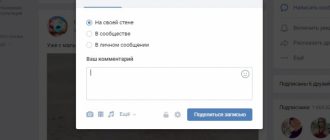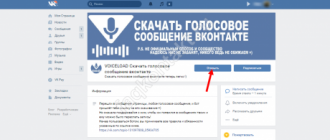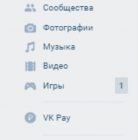Если вы хотите скрыть свои фотографии в ВКонтакте, будь то целый альбом или отдельные кадры, вы не хотите быть слишком открытым в виртуальном мире, и это совершенно нормально. Социальные сети сегодня являются важной частью нашей жизни – мы общаемся в них, работаем, учимся, поддерживаем связь с друзьями. Необходимость скрыть фотографии возникает по разным причинам, от желания спрятаться от конкретного человека до простого желания ограничить публичность.
В этой статье мы рассмотрим, как скрыть фотографии от других пользователей в VK, рассмотрим все возможные ситуации: в зависимости от того, где размещены кадры, сколько нужно скрыть, какие настройки разрешено применять.
#1 Снимки со своей станицы
Этот блок расположен на главной странице профиля и доступен всем посетителям. По умолчанию доступны 4 фотографии, отсортированные по дате их добавления.
- Чтобы скрыть файлы отсюда, наведите на них курсор мыши;
- Нажмите на всплывающий крестик в правом углу;
- Нажмите кнопку “Скрыть”;
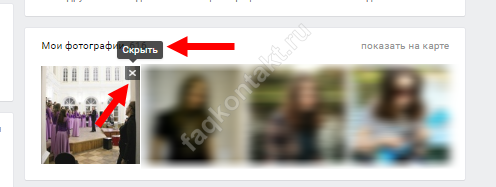
- Если теперь вы нажмете кнопку “Отмена”, действие будет отменено. Когда страница обновится, это будет невозможно (вам придется удалить изображение и загрузить его заново).
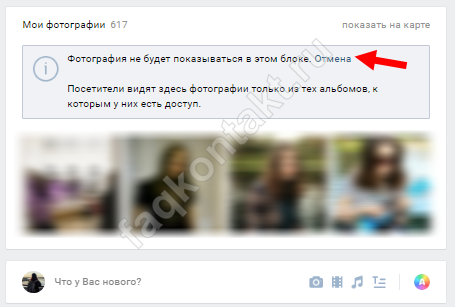
Обратите внимание, что в этом блоке вам придется вручную скрывать фреймы один за другим. Специальной функции для выполнения задачи “оптом” не существует.
Кстати! Помимо прочего, вы можете в любой момент загрузить фотографию из VK. Это совсем не сложно!
#2 Из альбома
Теперь давайте рассмотрим, как скрыть фотографии в VK со страницы моего альбома – кадры, загруженные ранее в папку. Невозможно скрыть отдельную фотографию, но можно применить настройки конфиденциальности ко всему альбому:
- Перейдите на панель “Фотографии”;
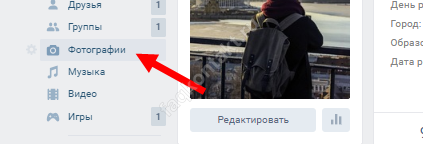
- Нажмите кнопку Показать альбомы;
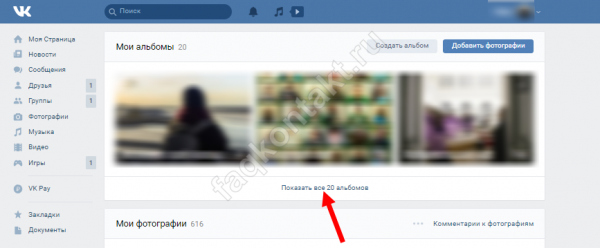
- Наведите курсор на папку; нажмите на появившийся значок карандаша;
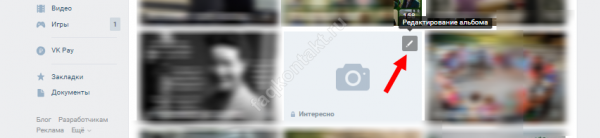
- Внутри раздела нажмите на ссылку “Кто может просматривать”;
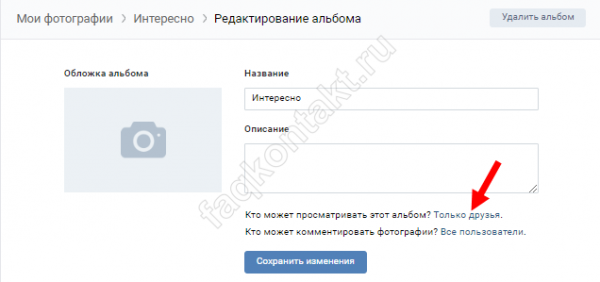
- Выберите, хотите ли вы разрешить доступ всем, только друзьям, отдельным пользователям или только себе.
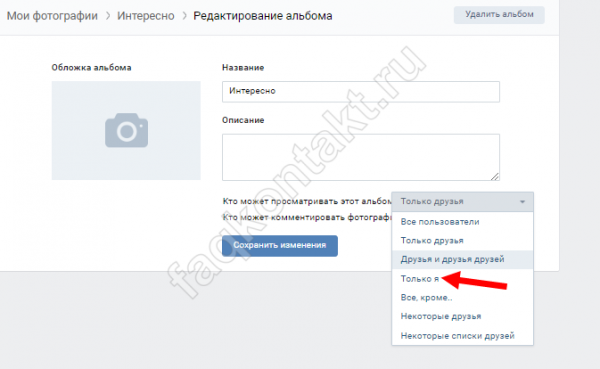
Кстати, если вы находитесь по другую сторону забора и вам нужно посмотреть скрытые фотографии вашего друга, вам может помочь другой наш совет! Проверьте!
#3 Сохраненные изображения
Если вы хотите скрыть свои фотографии ВКонтакте от определенных людей (по умолчанию этот альбом виден только владельцу профиля), но хотите, чтобы другие имели к нему доступ, выполните следующие действия:
- Нажмите на маленький значок с аватаром в правом углу экрана, выберите строку “Настройки”;
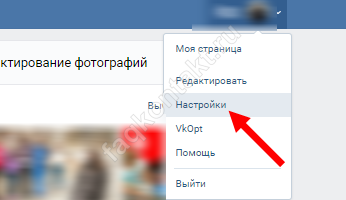
- Внутри раздела найдите поле “Конфиденциальность”;
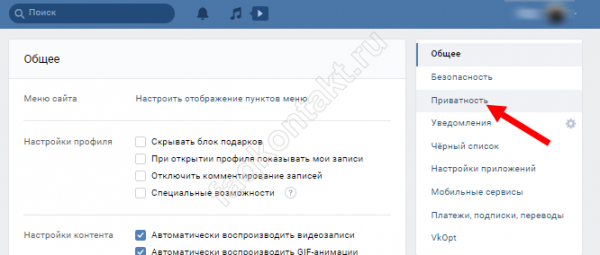
- Найдите строку “Кто может видеть список сохраненных фотографий”.
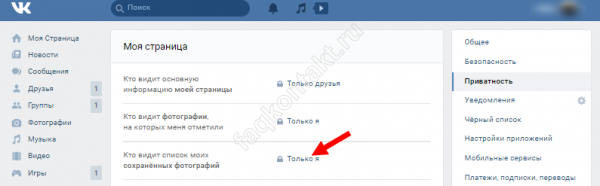
- Измените “Только я” на “Все, кроме” или выберите другой вариант.
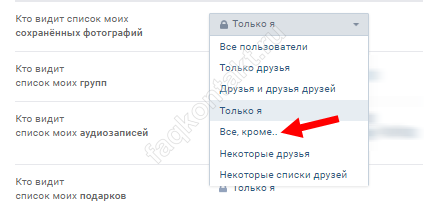
- Выберите людей, которым вы хотите ограничить доступ.
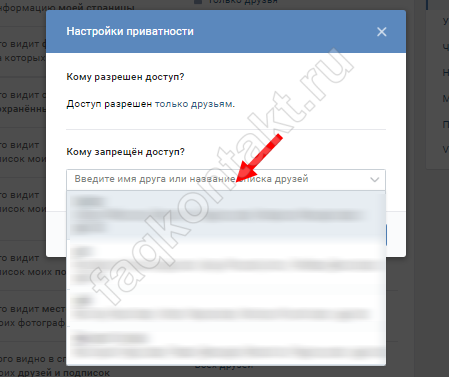
- Выбрав их, сохраните изменения.
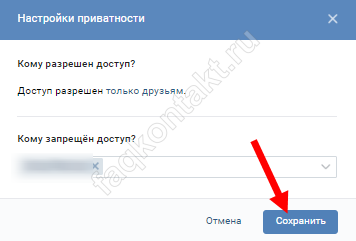
Помните, если вы недостаточно чувствительны, чтобы снова и снова возвращаться к одним и тем же фотографиям, и больше не чувствуете необходимости хранить их, лучше избавиться от них навсегда. Тем более что удалить сохраненные фотографии из VK совсем не сложно!
#4 Все снимки
Чтобы скрыть все свои фотографии в VK, нужно переместить их в альбом, а если на вашем сайте есть снимки, которые не прикреплены ни к одной папке, нужно добавить их туда.
- Чтобы загрузить новую фотографию, нажмите “Добавить фото” в поле для фотографий;
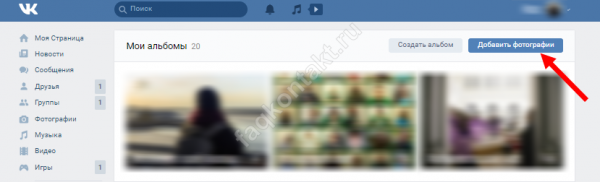
- Выберите кадр с компьютера и нажмите “Открыть”;

- Когда фотография появится в интерфейсе VK, выберите “Добавить в альбом” вместо “Добавить на страницу”;
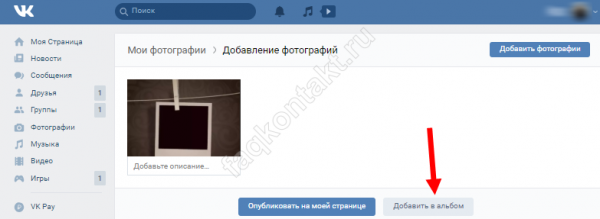
- Найдите нужную папку, щелкните по ней;
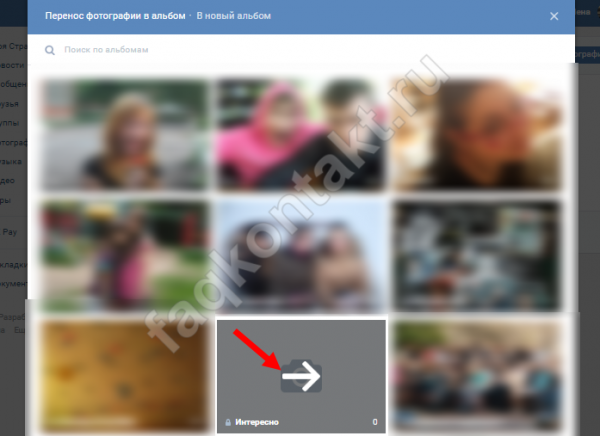
- Теперь следуйте инструкциям по скрытию папки.
Или есть радикальный способ: зайдите в настройки приватности, выберите “Закрыть профиль” и наслаждайтесь общением только с друзьями.
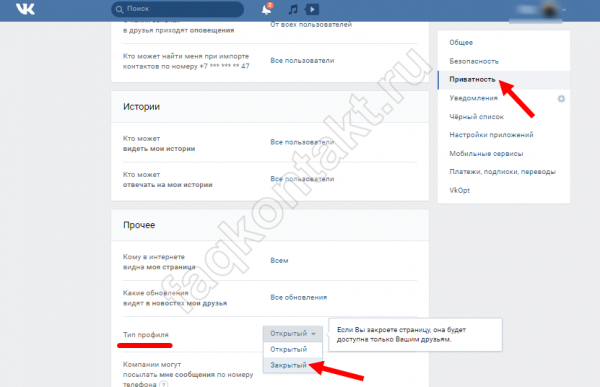
#5 Несколько картинок
Если вы хотите заблокировать свои фотографии в Контакте от других пользователей и ограничить их несколькими изображениями, то
- Создайте для них отдельную папку и закройте их от других людей.
- Другой способ решения проблемы – избавиться от этих изображений. Тем более что удалить фотоальбом можно несколькими щелчками мыши.
- К сожалению, другого пути нет, разработчики VK убрали возможность выборочного закрытия фотографий.
#6 Фото, на которых вас отметили
Если вы были отмечены на чужой фотографии, вы получите уведомление об этом. Иногда пользователю Вконтакте не нравится, что неавторизованные посетители чужой страницы, получают информацию о нем, через чужие теги на размещенных фотографиях.
- Снова перейдите в Настройки – Конфиденциальность;
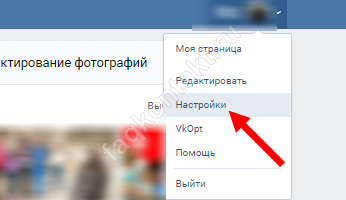
- Найдите “Фотографии, отмеченные мной” и выберите подходящий вариант, например, “Некоторые друзья” или “Только я”.
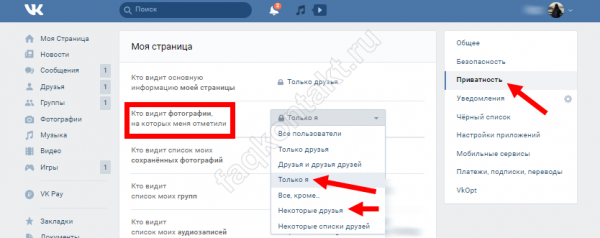
Если кто-то загрузил вашу фотографию в свой альбом и вы не хотите, чтобы другие видели ее, напишите ему и попросите удалить ее. Если человек отказывается, свяжитесь со службой поддержки “ВКонтакте”, объясните ему проблему и напомните об авторских правах на его фотографии.
Можно ли скрыть фото в ВК с телефона?
Мы ответим на этот вопрос положительно. Для мобильного устройства мы даем те же инструкции, что и для компьютера. Только нельзя скрыть фотографии из блока предварительного просмотра на главной странице.

Чтобы скрыть некоторые фотографии в VK, изменить настройки тех, на которых вы были отмечены, или выполнить другие действия, достаточно знать, как найти нужные разделы в мобильном приложении:
- Чтобы перейти к настройкам конфиденциальности, дважды щелкните на значке “Профиль”. (в форме человечка в круге) в правом нижнем углу экрана;
- Найдите значок шестеренки внизу;
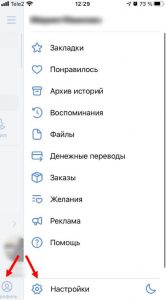
- Найдите команду “Конфиденциальность”.
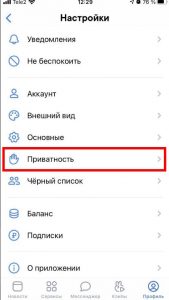
- Внести изменения в выбранные разделы.

Выберите нужные значения настроек.
- Чтобы скрыть папку, перейдите в блок Фото – Альбомы;
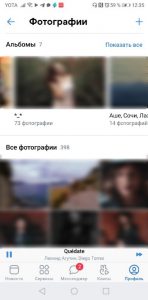
- Нажмите три точки на нужной папке, затем выберите “Изменить”;

- Сделайте выбор по мере необходимости;

- Не забудьте нажать на флажок в верхней части экрана, чтобы сохранить действие.

Таким образом, вы можете легко закрыть сохраненные фотографии Вконтакте с телефона, скрыть всю папку и разрешить доступ к файлам отдельным пользователям. Как видите, все манипуляции в ВКонтакте очень просты и понятны – это одно из главных преимуществ этой социальной сети перед другими.